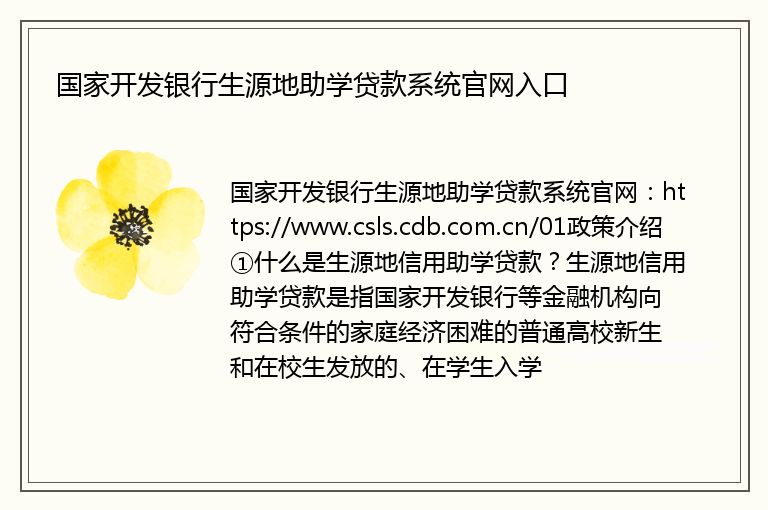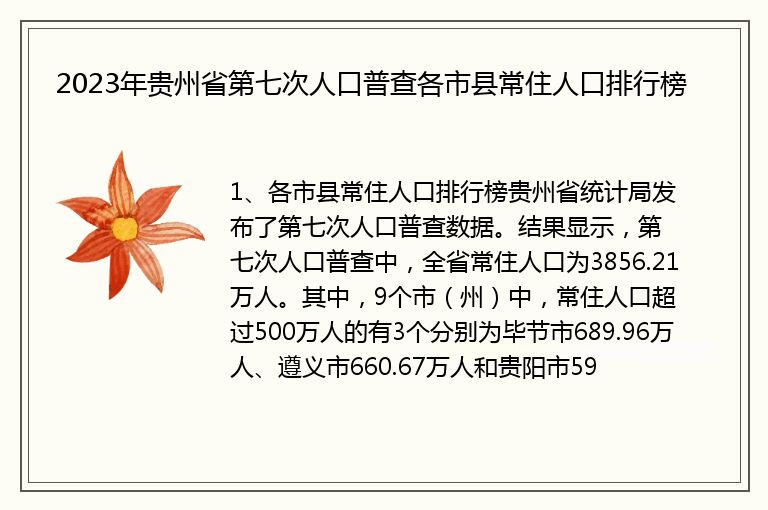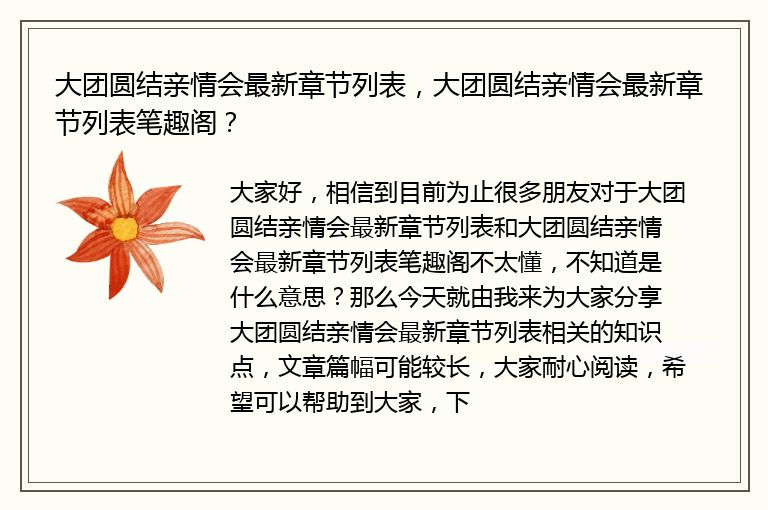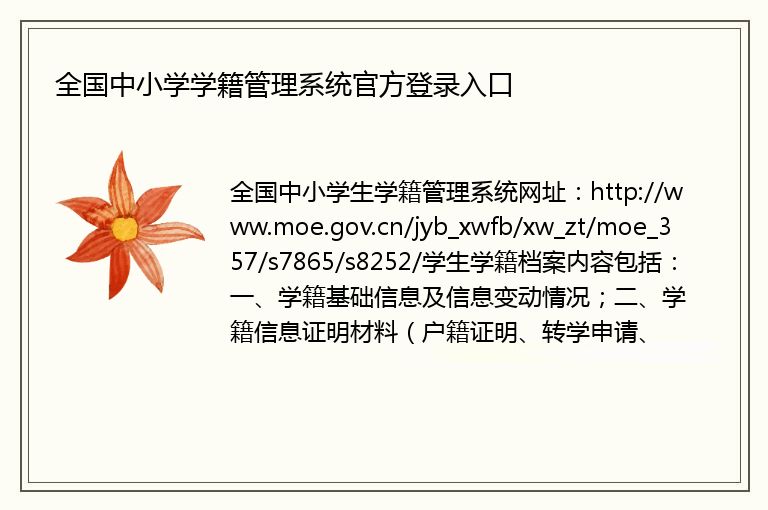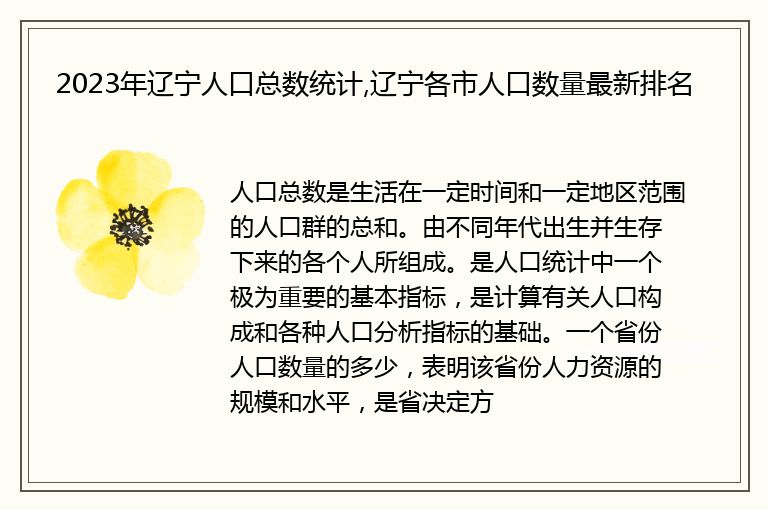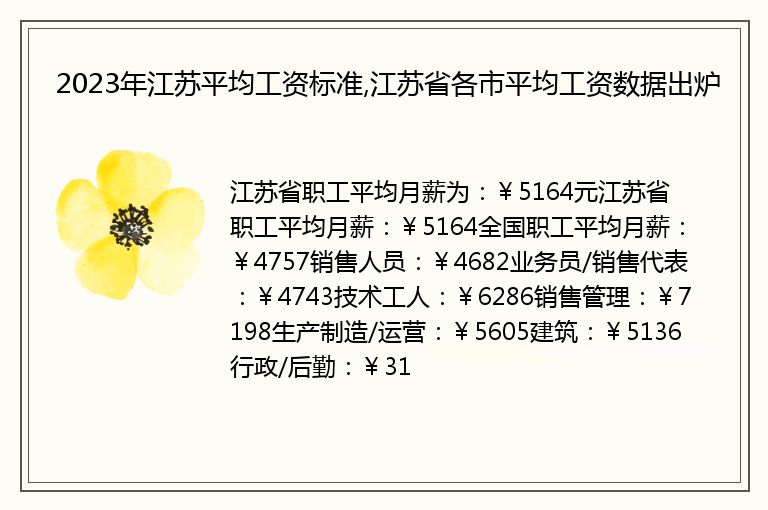Win10有哪几种便捷的截图功能?关于截图这个功能,很多小伙伴都是用QQ截图吧,但是现在Win10也推出了超实用的截图功能,我们一起看看吧,希望能帮到你 。
Win10就自带任意区域截图的功能,这个你知道吗?文章插图
方法一:win 10快捷键组合截图
首先是快捷键组合的区域截图 。只要在Win10
Win10有哪几种便捷的截图功能?关于截图这个功能,很多小伙伴都是用QQ截图吧,但是现在Win10也推出了超实用的截图功能,我们一起看看吧,希望能帮到你 。
Win10就自带任意区域截图的功能,这个你知道吗?
文章插图
方法一:win 1

首先是快捷键组合的区域截图 。只要在Win10 RS1或之后的版本中,同时按下“Win Shift S的”组合快捷键,就会切换到让你选择任意区域截图的界面 。
选好了区域后,就能够把截图保存到粘贴板,在Word文档、QQ微信聊天窗口等任意输入区域粘贴,就能够看到把截图的内容给贴出来了 。这是一个系统级别的功能,因此在几乎任意的界面下,这功能都会生效,可谓是真正的随按随用 。
文章插图
不过Win10的这个系统级任意区域截图的功能也存在一些不足:
首先,它并不带有编辑功能,截图后就只能把原版图片直接给你,想要做标记还得靠后期编辑 。
其次,它的框选没有尺寸大小的显示,截图区域到底长多少像素、宽多少像素,你操作时完全一无所知,想要截特定尺寸的图片就无能为力了;最后,它目前只能把图片截取到粘贴板上,没法直接保存图片,所以用起来还是有所限制 。
方法二:win 10“屏幕草图”截图
前面提到,快捷键组合截图有不能编辑截图这个缺点,但如果你用的是Windows Ink工作区的“屏幕草图”,那情况就不一样了 。
如果你的Win10是RS1创意者更新之后的版本,那么就能够在任务栏右侧找到Windows Ink工作区,利用“屏幕草图”即可轻松截屏 。
文章插图
“屏幕草图”会先捕捉屏幕上的所有画面,然后提供裁剪、涂画等后期处理,因此无论这功能用来区域截图还是用来截全屏,都是没问题的 。
当然,由于需要先呼出Windows Ink工作区(可用“Win W”呼出),所以“屏幕草图”用起来并不如快捷键迅速方便,对于一些稍纵即逝的画面,多少显得有些无能为力 。
第三、win 10窗口截图Alt PrtScn(截屏键)
在Win10中,只要按下“Alt PrtScn(截屏键)”,就能够截取当前在最前面的窗口,并把截取的图片保存在OneDrive下的“Pictures-屏幕快照”目录中 。
由于是保存到了OneDrive当中,所以只要你开启了OneDrive同步,这些图片能够在任意登录了同一帐号的Win10电脑中读取 。如果你拥有多部PC,这会相当实用 。
文章插图
这个Win10系统级的窗口截图功能,除了截取窗口,还可以截取某些系统菜单 。例如当呼出了通知中心的时候,按下这个快捷键组合,就能够截取通知中心的图像;点击任务栏的日期呼出日历,也能够用这个组合键截取日历的图片,相当灵活 。
第四、Win10全屏截图
在Win10中进行全屏截图,有两种方法 。第一种方法就是直接按下“PrtScn”键,直接就会截取屏幕显示的全部内容,这样截图后,图片也会保存到OneDrive下面 。
另一个全屏截图的方法,在平板电脑上比较常见 。如果你使用的是Surface Pro这样的Win10平板电脑,那么可以同时按下“电源键 上音量键”来进行截图,截下来的图片会保存在“此电脑-图片-屏幕截图”目录下 。
这两种全屏截图的截取内容是一样的,不同的就是图片保存在不同的目录 。之所以会有两种设计,应该是考虑到Win10平板脱离键盘使用的情况,大家酌情选择方案即可 。 上一页12下一页
华为通知灯闪烁哪里开
浏览器地址栏在哪里
手表镜面有水雾怎么办
内蒙古在中国的哪个地方
道岔型号分为哪几种
颜色的分类有几种方式
隔离霜和bb霜哪个先用
什么水果抗癌
红酒敷面膜有什么功效
抖音ktv模式在哪里打开
本文由本地通发布,如若转载,请注明出处:http://zhengzhou.bdtong.com.cn/bk/102149.html